
Mars 3D
Resumen:
Programa para ver Marte con gran detalle.
Por Marcelino Alvarez. Coordinador Seccion de Astroinformática
Ficha:
Nombre ..... : Mars3DViewer
Archivo .... : Marspreviewer.zip
Idioma .....
: Inglés
Licencia ... : no hace falta
Plataforma . : Win95/98/NT
con al menos 128 MB de memoria RAM!!
Valoración . : JJJ
Descarga
... : www.mars3d.co.uk
Título : PROGRAMA DE REPRESENTACIÓN
DE MARTE
Autor: Adrián
E-Mail: adrian@mars3d.co.uk
Tamaño: 0.171 MB (es realmente pequeño)
Descripción
general.- Programa que genera una imagen de Marte renderizada, es decir generada
mediante fórmulas matemáticas, que consigue una gran resolución,
al no depender para ampliar o reducir, de un número determinado de puntos,
que son los que existen en la fotografía utilizada de base, sino que se
van interpolando matemáticamente, sin que se observe la típica "pixelación"
que aparece cuando se amplía una fotografía.
Instalar MarsViewer.- Hay que tener el programa Winzip, ya que es completamente necesario para poder descomprimir los ficheros que forman este programa, además de que hay que descomprimir, indicándole al programa que use los nombres de las carpetas que vienen preparadas. La forma de instalar, y de utilizar el programa, difiere un poco de lo que estamos acostumbrados a ver en Windows, porque además, utiliza ventanas DOS, para darle algo de velocidad.
Utilizar MarsViewer.- Hay que pinchar en el icono Mars3dlauncher.exe. En seguida nos daremos cuenta de que no es un programa al uso de windows. Lo primero que nos pregunta es por la base de datos que necesita para trabajar. Normalmente es Mars.dat, y se encuentra en uno de los directorios que se crearon al desempaquetar los ficheros. Una vez leídos los datos, comienza una fase realmente extraña, ya que descomprime en una ventana DOS una serie de ficheros, con los que confecciona el mapa de Marte, y aprovecha para presentar una pantalla de ayuda, tipo DOS, donde se explica cada tecla lo que hace. Esta pantalla debe permanecer siempre abierta, si queremos tener un recordatorio de qué cosa hace qué tecla, porque hay muchas que recordar.

Se
pueden ajustar los valores de los colores, para reflejar las distintas altitudes
de los accidentes geográficos. Con los que vienen por defecto, y siempre
que se use la vista global del planeta, todas las tierras por debajo de la línea
marcada como "nivel cero", aparecen en azul, dando la apariencia de
un océano.
También puede ajustarse el nivel de escala vertical.
Un valor de 1, indica que es proporcionalmente correcto, sin embargo los resultados
mas espectaculares, se obtienen con valores 3 o 4.
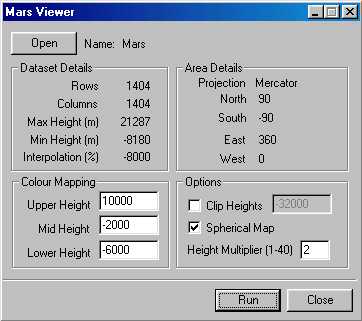
Pulsando el botón Run, comienza una renderización del planeta, que (al menos en mi caso), es desesperadamente lenta, hasta el punto de que varias veces creía que se había atascado el güindos. Una vez la imagen completada, se presenta una impresionante "fotografía" de Marte. Además, se pueden elegir hasta 12 imágenes previas (con las teclas F2 hasta F12) con algunos lugares especialmente señalados, como pueden ser el Monte Olimpo, los lugares de aterrizajes de las Viking, de la Mars Polar Lander, el Polo Norte, el Polo sur, etc...
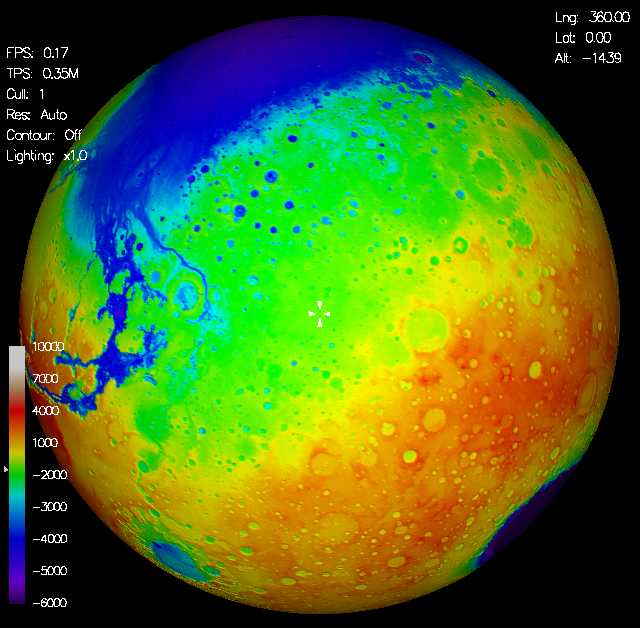
Uso del programa.- Se pueden hacer muchas cosas, pulsando las teclas, o
con el ratón, manteniendo pulsado alguno de los botones. Una de ellas,
es cambiar la orientación de la luz, que se consigue arrastrando el ratón
con el botón derecho pulsado. Si se quiere cambiar el punto de vista, el
botón a pulsar y arrastrar, es el izquierdo. Dice el autor, que se puede
cambiar entre los dos puntos de vista rápidamente, alternando los dos botones,
pero esto no me ha sido posible, debido a la lentitud con la que trabaja.
También podemos variar el nivel de ampliación (zoom), con las teclas
de flechas. La "flecha arriba", amplía la imagen, y la "flecha
abajo" la aleja.
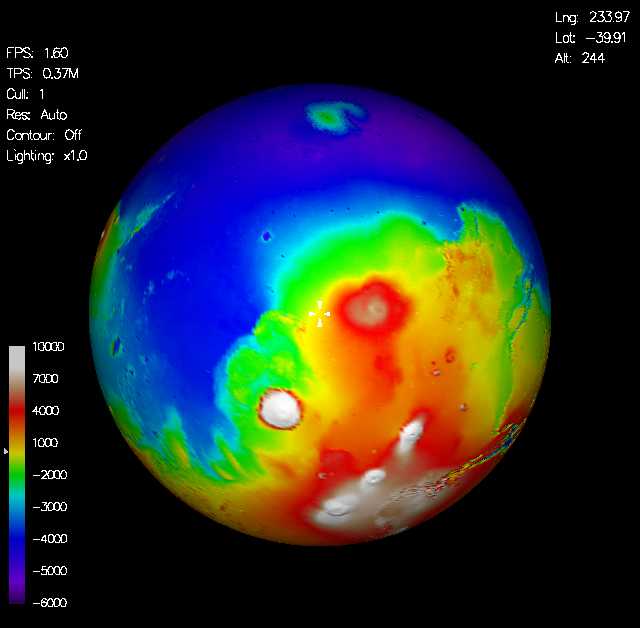
Resolución.- Cuando movemos el punto de vista, automáticamente
baja la resolución, para facilitar los movimientos, volviendo a la máxima
en cuando se queda en reposo. Pero podemos forzar una resolución determinada,
pulsando la tecla "A". Una vez entramos en ese modo, con las teclas
de flechasa "derecha" e "izquierda" podemos cambiarla, volviendo
a la máxima permitida, en cuanto volvamos a pulsar "A".

Mapa de colores.- Podemos cambiar el gradiente de colores, pulsando los
números del 1 al 9. Si pulsamos el 0, se puede cambiar la textura. Esto
no siempre funciona, ya que se necesita haber descargado también un fichero
.raw, y lo hemos puesto en la carpeta llamada "output".
Captura
de pantallas / animaciones.- Pulsando la "X", se genera una captura
de la pantalla, que se guarda en formato .BMP, en la carpeta "screenshots".
Cada pantalla se nombre secuencialmente Mars3D0001.bmp, Mars3D0002.bmp etc...
Dado que al salir del programa y volver a entrar se vuelven a utilizar los números
desde el 0001, es conveniente cambiarles el nombre, o la carpeta si queremos conservarlas.
Pueden salvarse una seria de tomas consecutivas, para crear animaciones. Para
ello, hay que ir al fichero mars3D.ini, y cambiar el 1 que figura en la última
linea, por otro cualquiera, como puede ser 100. Esto hará que cada vez
que se pulse "X, se salven 100 imágenes, con una diferencia de 360/100
entre cada una de ellas. La lista de imágenes, se guarda en otro fichero
(Mars3D.lst). Podemos controlar el cómo se efectúa la rotación
del modelo, fijando sus parámetros antes de pulsar la "X". Una
vez generadas las imágenes, pueden ser cargadas en un software adecuado,
para crear ficheros m2v (MPEG2). Los mejores resultados se obtienen desactivando
la resolución automática, antes de realizar la animación.
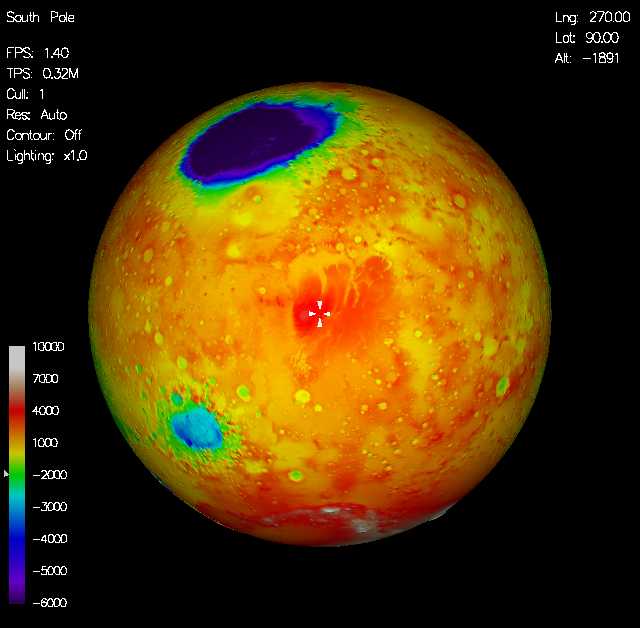
Contorneado.- Pulsando "C", se puede obtener una representación
con las "curvas de nivel" típicas de los mapas. También
podemos reducir el intervalo del contorno, si pulsamos "<", y podemos
ampliarlo, pulsando ">". Si volvemos a pulsar "C", se elimina
esa representación.
Otras características.- Hay
muchas mas características, pero nos vamos a fijar únicamente en
las siguientes:
Medidas de las distancias y altitudes.- Se puede
medir la distancia entre dos puntos, usando el botón central del ratón.
Se pulsa el botón central, para marcar el primer punto. Se lleva hasta
el segundo, y se vuelve a pulsar. Automáticamente, aparecerá la
distancia, y la diferencia de altitud entre ambos puntos en la pantalla. Volviendo
a pulsar el mismo botón, se borran los datos. Pero para que esto funcione,
debe darse una condición: El escritorio debe estar configurado a color
real ( 24 o 32 bits de profundidad). Por otra parte, se supone al realizar los
cálculos, que el planeta es completamente esférico, lo cual puede
llevar a un muy ligero error.
Creación de un paisaje / planeta
propio. Puede cargarse una imagen .bmp, a través del botón open,
siempre que sea cuadrado, y no sea mayor de 1404 x 1404. Puede ser en escala de
grises de 8 o de 24 bits. La opción de medida de las distancias y la altitud,
no se puede utilizar al ver el modelo creado con el mapa de bits.
Hay muchas
mas posibilidades, (cambio de los colores, pantalla completa o ventana, etc...)pero
lo mejor es hacerse con alguna versión del programa, e intentar sacarlas
por uno mismo, aunque si el programa resulta tan lento como me fue en las pruebas...
A pesar de todo, y en vista de que el programa "vale la pena", he visitado la web del autor, y me he quedado sorprendido de todo lo que puede verse allí. La recomiendo vivamente no sólo como página curiosa, sino como un trabajo serio y agradable. La zona de animaciones, a pesar de que requiere ADSL o similar, porque son ficheros muy grandes, permite "viajar" a través de Marte sin moverte de tu silla.
Tambien he encontrado otro programa Venus3Dviewer, que es del mismo autor, pero dedicado al otro planeta vecino. Otro día presentaré las imágenes correspondientes.